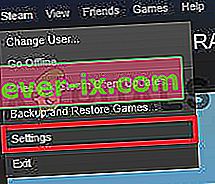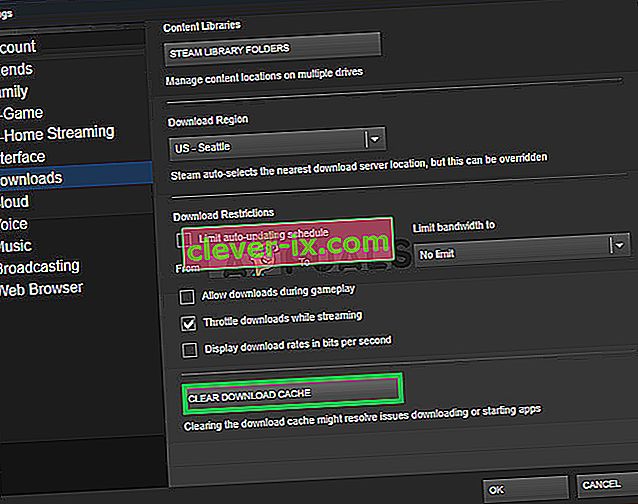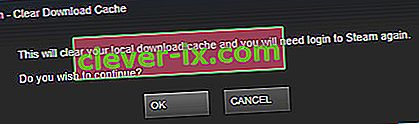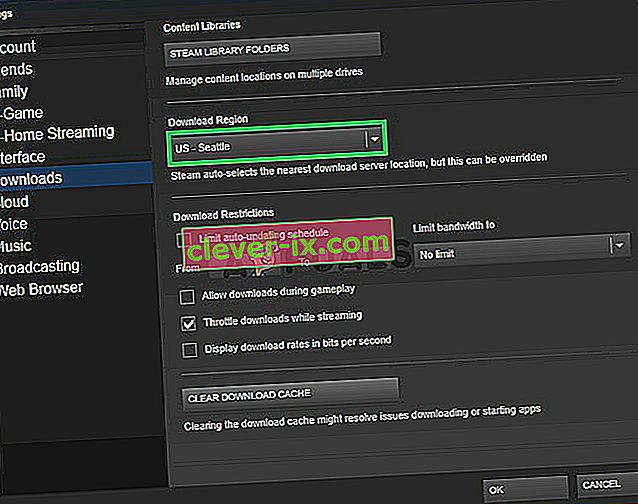Steam je platforma herního obchodu, která uživatelům poskytuje téměř všechny nejnovější hry, jakmile jsou vydány k digitálnímu stažení. Platforma je používána téměř všemi hráči a je velmi oblíbená pro svou regionální podporu a ceny.

Poměrně nedávno však přicházelo mnoho zpráv o klientovi Steam, který se při pokusu o ověření herních souborů zasekl na 0 procentech. Uživatelé často potřebují ověřit své herní soubory a při této chybě se pára zasekne na 0%, když je proces spuštěn, a zůstane tam bez ohledu na čas strávený.
Co brání dokončení procesu ověření?
Po obdržení mnoha zpráv od více uživatelů jsme problém prošetřili a vymysleli jsme sadu řešení, která problém vyřešila pro většinu našich uživatelů. Také jsme vytvořili seznam důvodů, kvůli kterým byla chyba spuštěna, a je zobrazen níže.
- Chyba / závady: Je možné, že klient Steam narazil na chybu nebo závadu a nemůže pokračovat v procesu ověřování. V klientovi Steam existuje mnoho chyb a obecných závad, které často způsobují tento problém.
- Herní soubory: Pokud byly herní soubory uzamčeny nebo přesunuty do jiného adresáře, může dojít k tomuto problému, a tím zabránit klientovi v ověřování herních souborů.
- Mezipaměť: Steam ukládá soubory mezipaměti, aby se snížila doba načítání aplikace a zlepšila se zkušenost uživatelů, nicméně tato mezipaměť se může časem poškodit a způsobit problémy s procesem ověřování.
Nyní, když máte základní znalosti o povaze problému, přejdeme k řešení. Nezapomeňte implementovat tato řešení v konkrétním pořadí, v jakém jsou poskytována, aby nedocházelo ke konfliktům.
Řešení 1: Restartování aplikace
Když narazíte na chybu nejzákladnější krok řešení potíží je pokusit se znovu na Steam klienta po úplném zavření to přes úlohy správce . To může pomoci, aby znovu inicializovat na aplikaci a možná odstranit případné chyby nebo závady , které vzniknou v důsledku klient není správně načítání.
Řešení 2: Odstranění mezipaměti stahování
Steam ukládá soubory mezipaměti, aby se snížila doba načítání aplikace a zlepšila se zkušenost uživatelů, nicméně tato mezipaměť se může časem poškodit a způsobit problémy s procesem ověřování. V tomto kroku proto vyčistíme mezipaměť stahování her. Pro to:
- Otevřete si Steam klienta a přihlásit do do svého účtu.
- Klikněte na tlačítko „ Pára “ na horní levý roh a vyberte „ Nastavení “ z rozbalovacího seznamu .
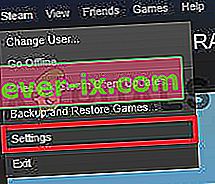
- V levém podokně vyberte možnost „ Stahování “ a klikněte na možnost „ Vymazat mezipaměť stahování “.
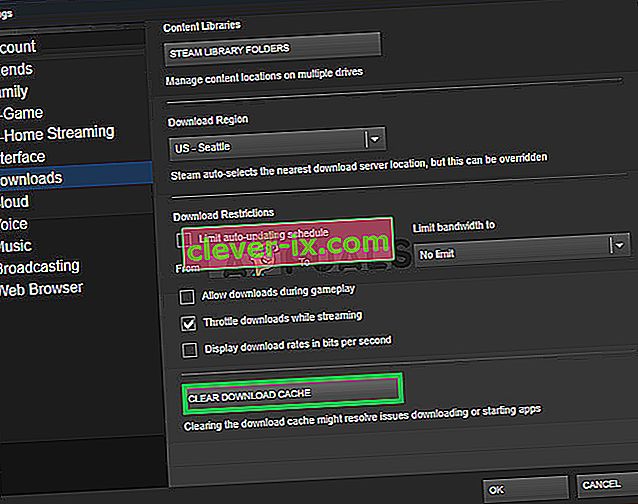
- Klient se zobrazí se varovná zpráva , že pára bude restartován a vy budete muset přihlásit do ještě jednou , klikněte na „ OK “, když se zobrazí tato zpráva.
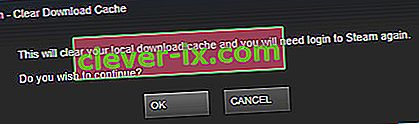
- Zkuste nyní ověřit soubory a zkontrolujte, zda problém přetrvává.
Řešení 3: Změna regionu
Někdy vám určitá závada v klientovi Steam brání v ověřování vašich souborů. V některých případech byla tato závada opravena změnou oblasti v nastavení páry. Proto v tomto kroku změníme oblast stahování. Pro to:
- Otevřete klienta páry a přihlásit do do svého účtu.
- Klikněte na tlačítko „ Pára “ na horní levý roh a vyberte „ Nastavení “ z rozbalovacího seznamu .
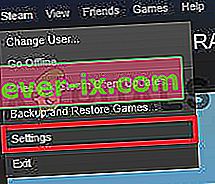
- Klikněte na „ Stahování “ v levém podokně a vyberte rozbalovací nabídku „ Oblast stahování “.
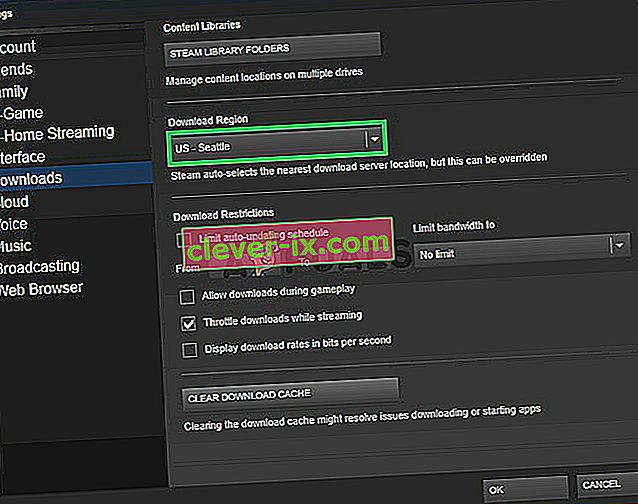
- Vyberte místo, které je vám blízké, a restartujteparní klient.
- Zkuste ověřit své soubory a zkontrolujte, zda problém přetrvává.